アクションについて、より詳細な機能を確認しましょう。
※こちらはWebサイト・ホームページに設置するWEB APIのマニュアルになります。

①アクションの画面は「アクション基本情報」と「このアクションに対する応答文」の大きく2つに分けられます。
[アクション基本情報]
アクションに入る条件を設定するタブです。
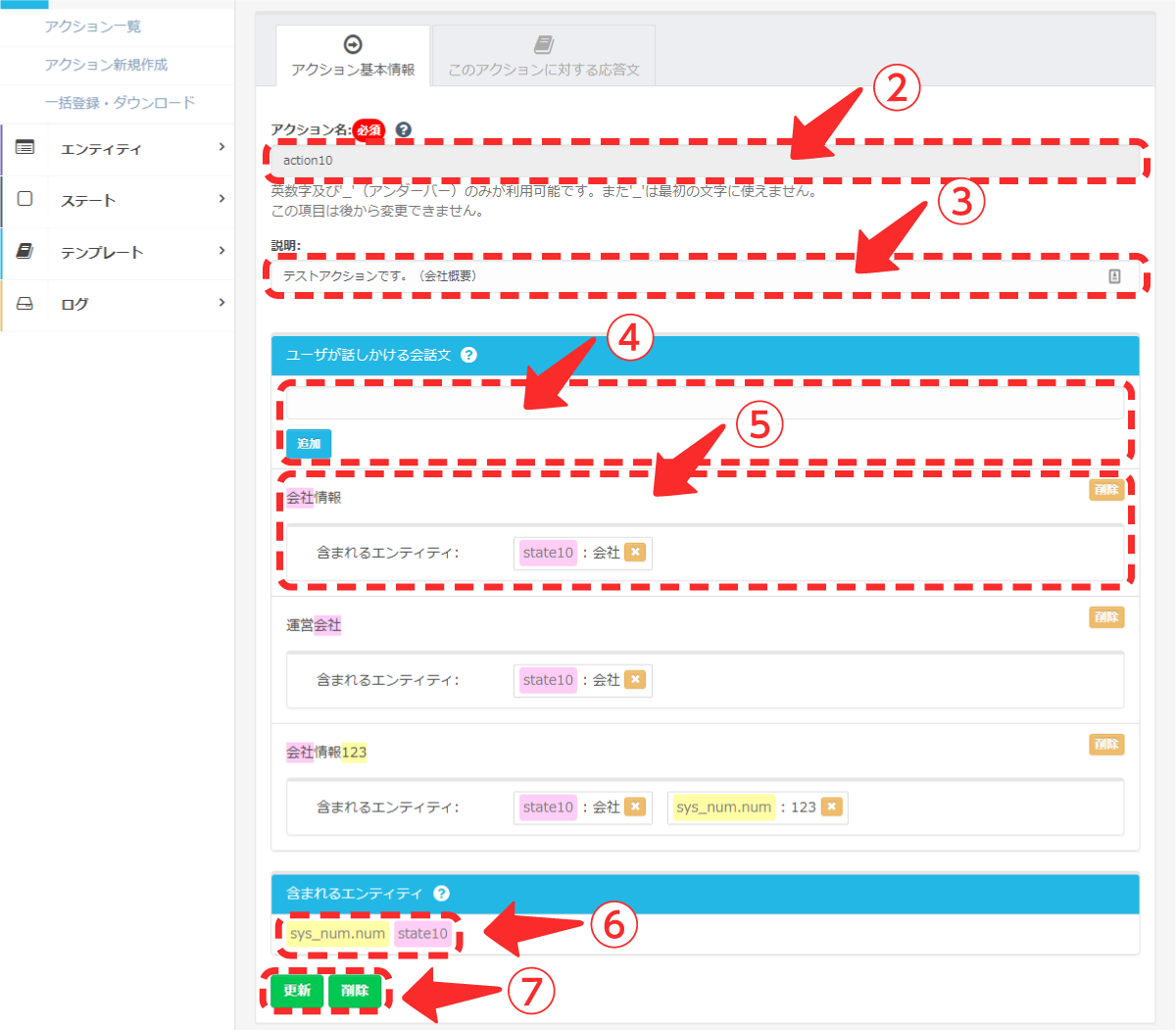
②アクション名を入力します。
アクション名は、ユーザー側からは見えない管理用の名前です。必須項目となります。
全て半角で、英数字及び’_’(アンダーバー)のみが利用可能です。
‘_’(アンダーバー)は最初の文字には利用できません。
アクション名は新規作成時のみ編集でき、後から変更することはできません。
③説明を入力します。
管理しやすいよう、メモとしてご活用ください。
④ユーザーが話しかける会話文を入力します。
「追加する」ボタンを押下することで追加できます。
複数の会話文を追加できます。
⑤追加されたユーザーが話しかける会話文です。
削除したい場合は、右側の「削除」ボタンを押下してください。
エンティティが紐づいていれば、「含まれるエンティティ」として表示されます。
エンティティの紐づけを個別に削除したい場合は、「ボタン」をクリックします。
⑥アクションに含まれるエンティティが表示されます。
⑦「更新ボタン」を押下することで、編集内容を反映します。
「削除ボタン」を押下することで、アクションを削除します。
[このアクションに対する応答文]
アクションに入った際の応答を設定するタブです。
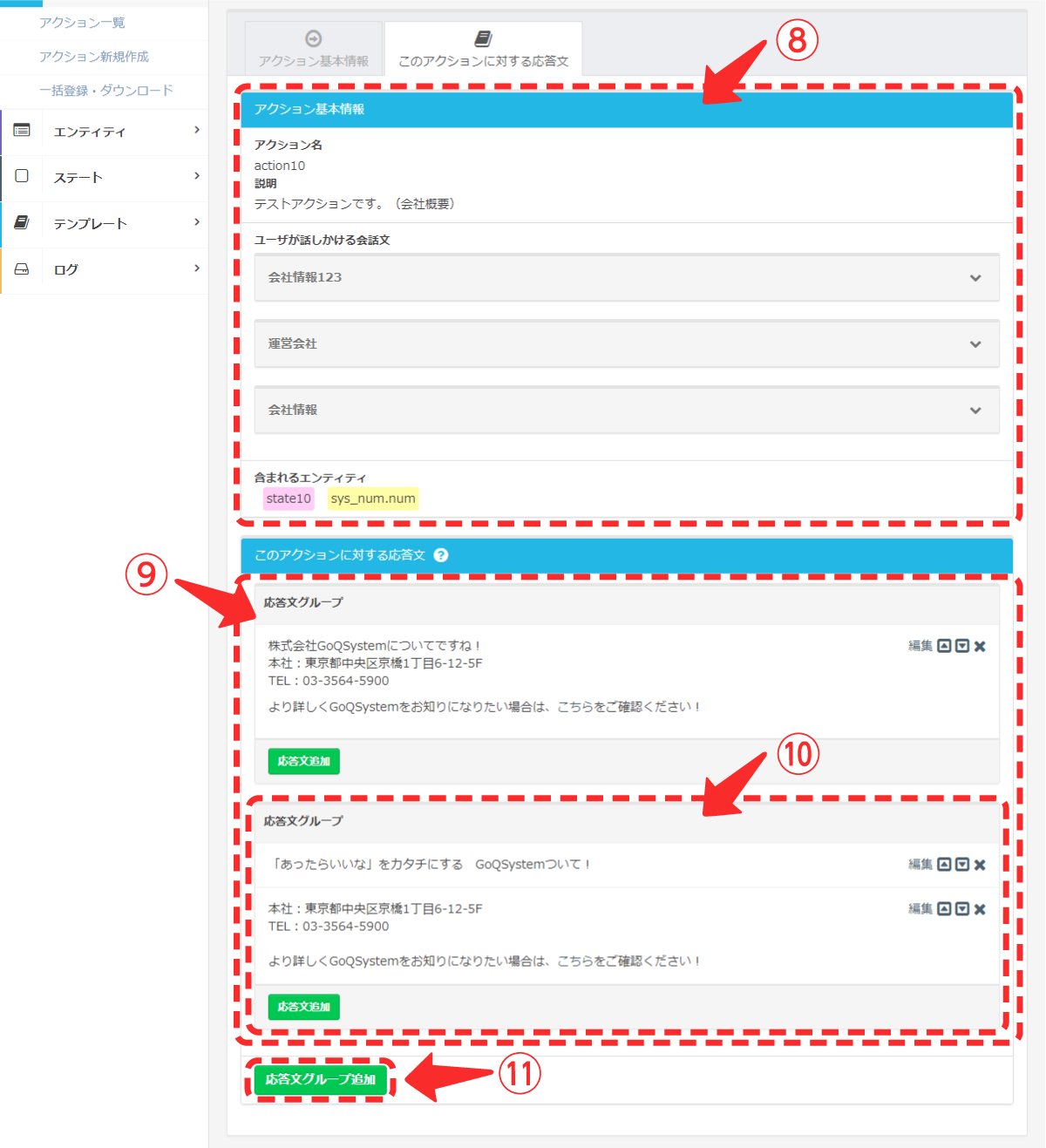
⑧アクション基本情報の設定を確認できます。
⑨応答文の設定を確認できます。
応答文は、大きく応答文グループで分けられます。
応答文グループは、「いずれかのグループがランダムで応答する」という機能になります。
どれかひとつのグループが応答し、それ以外のグループは応答されません。
例:キャラクター性やユニークさを表現したい場合
応答文グループ内で区切られている応答文は、吹き出しが分かれます。
ここで設定されている応答文の実際の動きは、下図のようになります。
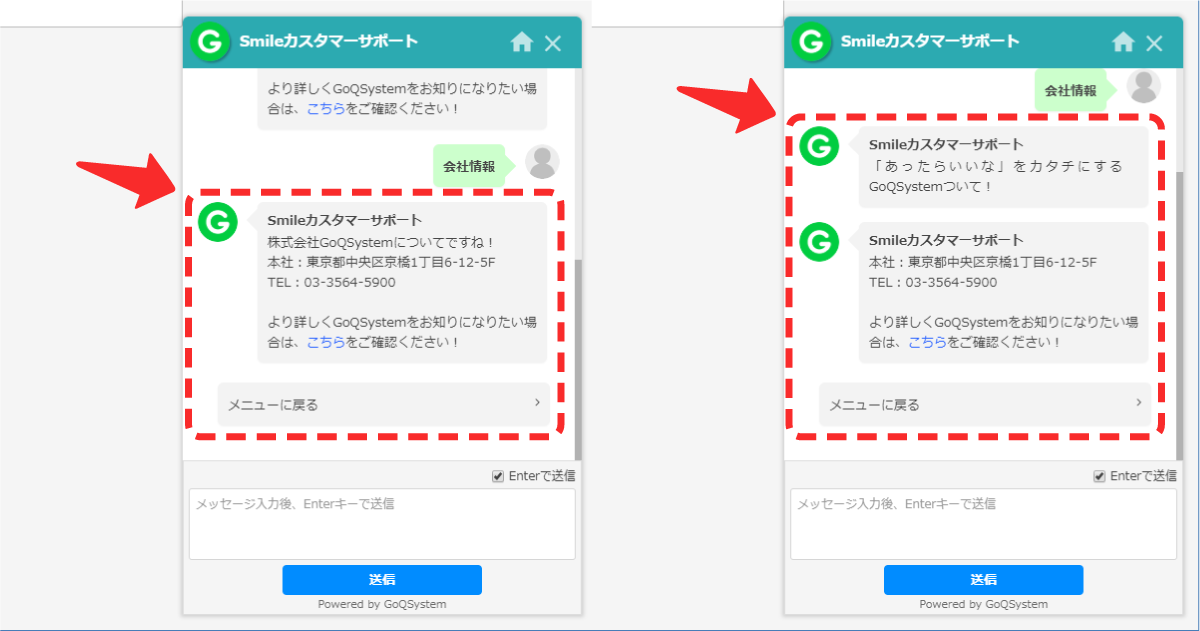
⑩対象の応答文グループにて、応答文の編集等を行います。
[応答分追加]応答文を追加します。
[編集]応答文の編集を行います。
[ボタン]応答文をひとつ上に移動します。
[ボタン]応答文をひとつ下に移動します。
[ボタン]応答文を削除します。応答文が0になると、応答文グループも削除されます。
⑪応答文グループを追加します。
[応答文の編集]
応答文の内容を編集します。

⑫応答タイプを選択します。
[Web – テキストメッセージ]通常の応答文です。基本的にはこちらを使用します。
[Web – フォーム]フォームを表示し、ユーザーから入力されたデータを利用します。
[Web – テキストメッセージ]
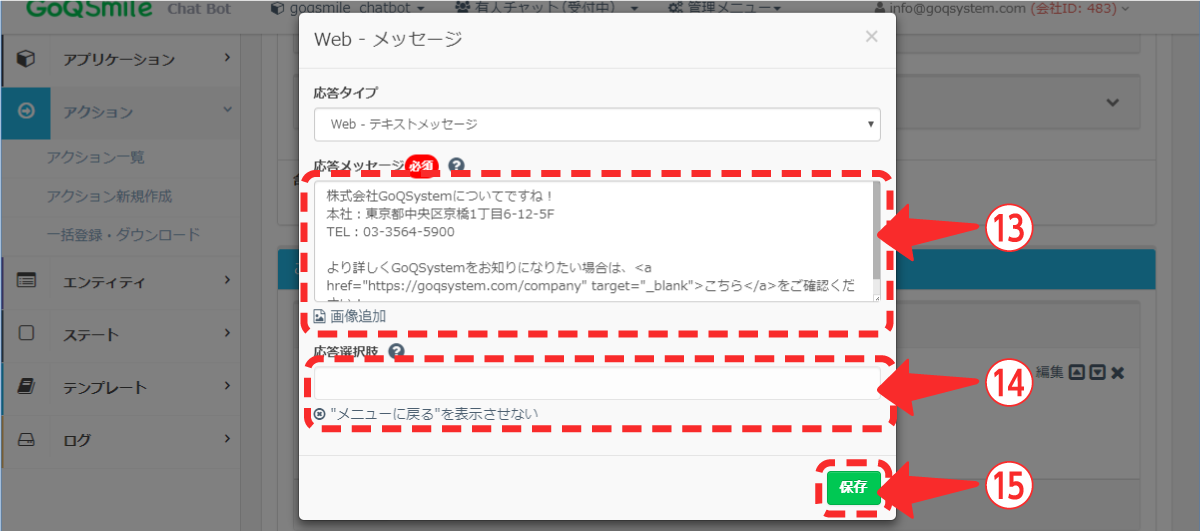
⑬応答文を設定します。
HTMLタグが利用できるため、リンクや装飾等もできます。
「画像追加ボタン」を押下することで、画像アップロードし、応答文に挿入できます。
[タグ例]
ハイパーリンク
住所をGoogle マップで開く
電話番号から電話をかける
メールを作成する
⑭応答選択肢(ボタン)を設定します。
複数ある場合は、半角の’,’(カンマ)で区切ります。
何も入れていない状態だと、「メニューへ戻る」が表示されます。
何も表示させたくない場合は、「 “メニューに戻る”を表示させない」ボタンを押下、もしくは[no menu]と入力します。
なお、応答選択肢にHTMLタグを使用することはできません。
⑮「保存ボタン」を押下することで、編集内容を保存します。
[Web – フォーム]
フォームは、ステート等と組み合わせて利用されます。
例:アクションのフォームでデータを入力させ、ステート(メール送信タイプ)でデータをメール送信する。
アプリケーションの新規作成時に、アプリケーションのテンプレートで「GoQSmile」を選択していた場合、アクションの「ac_form」にサンプルがありますのでご活用ください。
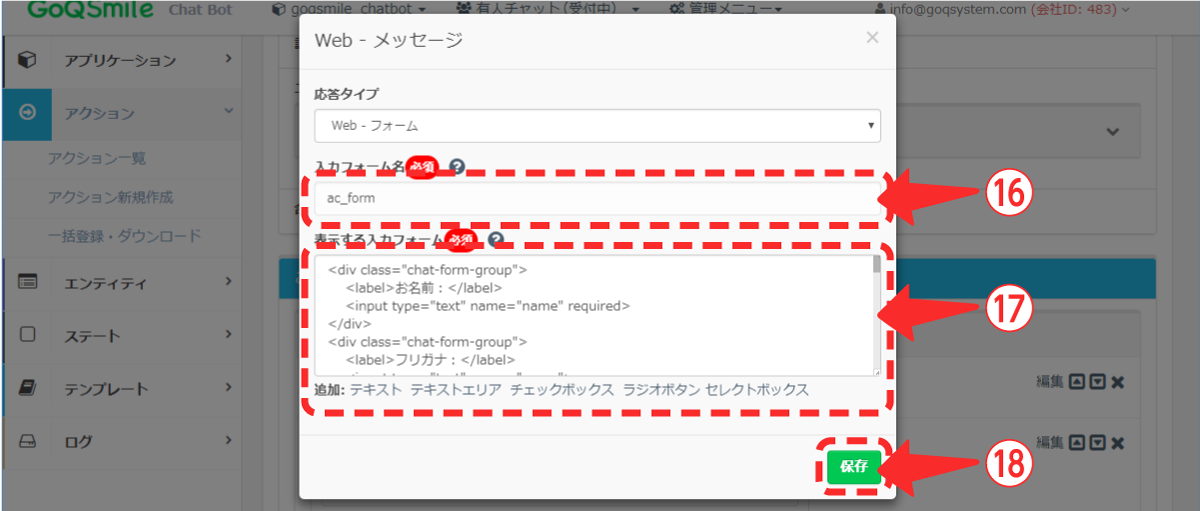
⑯フォーム名を入力します。必須項目となります。
⑰フォームの設定をします。
「テキストエリア」や「チェックボックス」をクリックすることで、自動的にサンプルタグを挿入できます。
入力項目は、divタグのchat-form-groupクラスで区切ります。
入力項目名は、labelタグで指定します。
入力フォームやセレクトボックスは、用途に応じてinputタグやselectタグ、textareaタグを使用します。name属性は必ずユニークなものを指定してください。
「送信ボタン」は自動的に作られるため、設定する必要はありません。
⑱「保存ボタン」を押下することで、編集内容を保存します。
以上で、アクションの詳細についての説明は終了です。
アクションをCSVで一括登録する際は、こちらをご参考ください。
【Web API】CSVでのアクション一括登録
ログからアクションに設定を追加する方法は、こちらをご参考ください。
【Web API】ログからのアクション登録方法
まずはパンフレットをご確認ください!
パンフレットダウンロード
03-4446-6259
受付 月~金9:00~18:00
